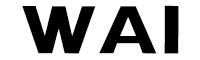Pi Network

皆さんは、仮想通貨「Pi Network」というものをご存じでしょうか?
こちらは、あの有名なスタンフォード大学の卒業生の人たちが作成した仮想通貨です。
具体的に他の通貨と何が違うのかを説明します。
(1)誰にでも簡単に仮想通貨のマイニング(通貨を増やすこと)ができる
こちらの通貨は、スマートフォン一つあれば誰でもPi通貨を増やすことが出来ます。2021年4月24日時点では、1πで35.943円となっています。(ただし現在は換金できません)
(2)マイニングは省電力で環境にやさしい
アプリ内のボタンを「ポチッ」と押せば、スマートフォンの電源を切っていてもPi通貨を増やすことが出来ます。
それでは実際使い方を見てみましょう
まずは以下のサイトから、仮想通貨をマイニングするためのアプリをダウンロードして下さい。
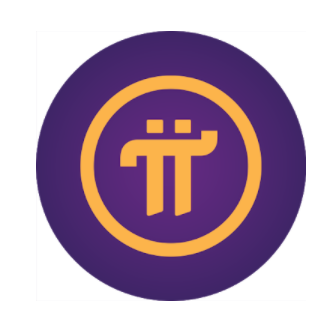
【アンドロイド】
Pi Network
【アップル】
Pi Network
![]()
![]()
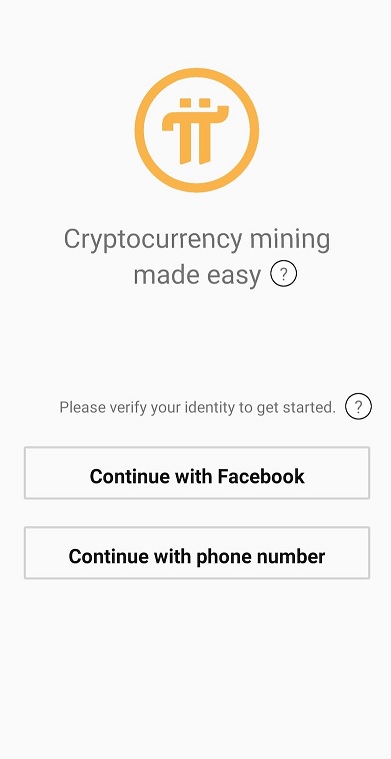
起動後、上記が表示されます。内容ですが、登録にはフェイスブックアカウントか電話番号を登録する必要があります。
※電話番号を登録する場合、誤って違う番号にしていますとマイニングした通貨が手に入りません。必ず自分の正しい番号を登録してください。誤って登録してしまった場合は、アプリを再インストールして、再度電話番号を登録してください。また、電話番号を利用する場合、後で電話番号認証をする必要があります。
入力する電話番号は、「090~」の場合、「90~」と最初の0を抜いてい下さい。国別コードは「日本」を選択。
次にパスワードを設定してください。
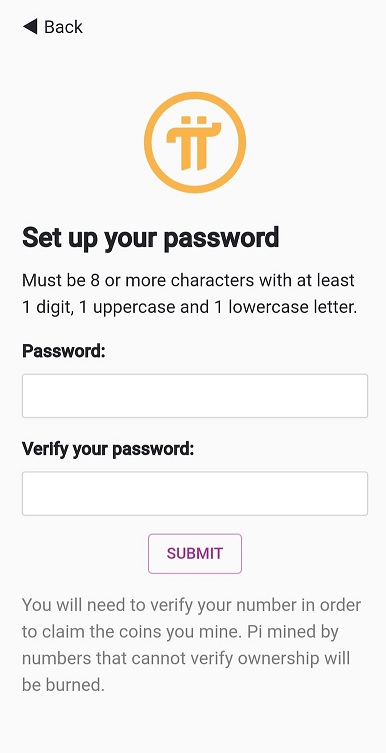
次に、名前とユーザーネームを入力して下さい。ユーザーネームは、ほかの人にPi Networkを紹介するときに必要なものになります。ユーザーネームは適当に決めてもらって問題ありません。
First Name
例:Yamada
Last Name
例:Taro
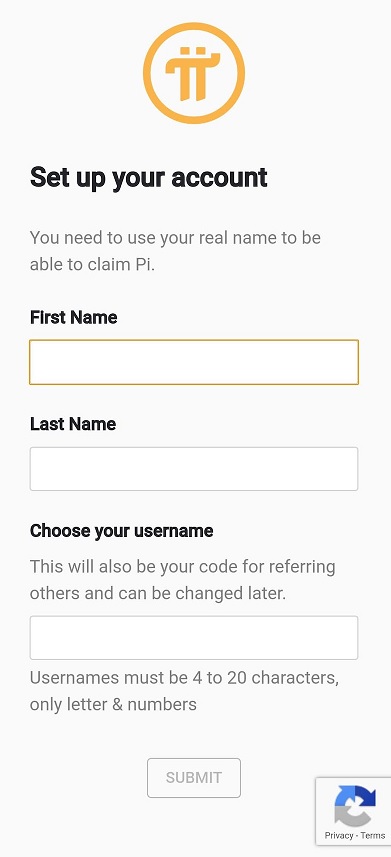
ここで、紹介コードを入力して下さい。
招待コードは必須となっています。
招待コード:uttytantan
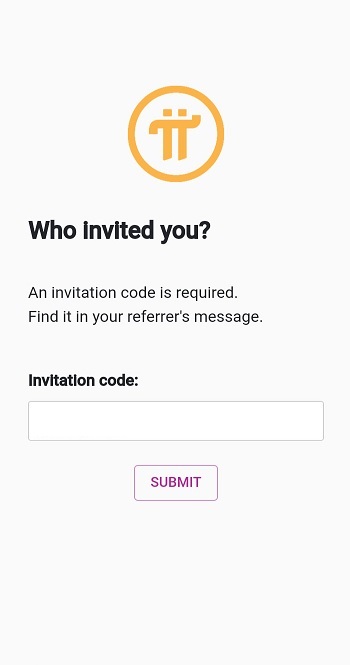
その後、チュートリアル画面に遷移するので、特に気にせずに進めてください。
そして、すごく重要な作業です。先ほど登録した電話番号の認証を行う必要があります。
※認証を完了させなければ、貯めた通貨がすべて無くなります
電話番号の認証方法
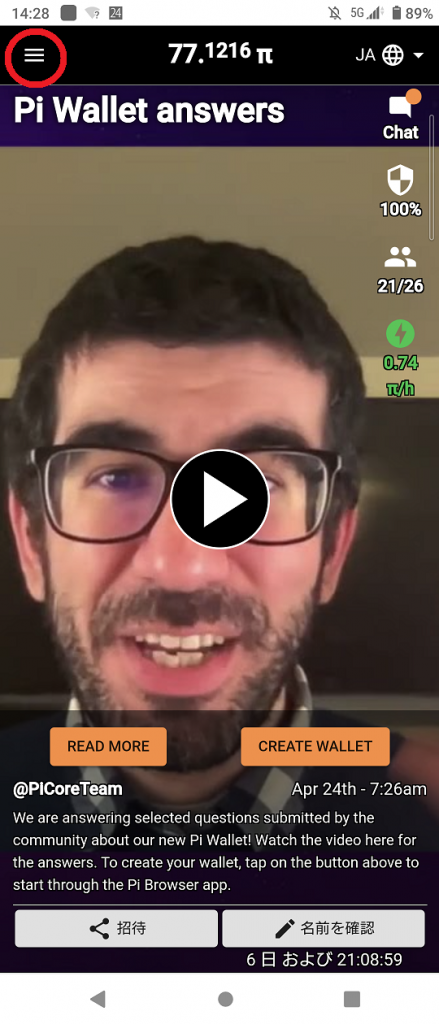
上記のホーム画面の左上(赤丸)部を押して下さい。
※利用していると時々広告動画が流れることがありますが問題ありません
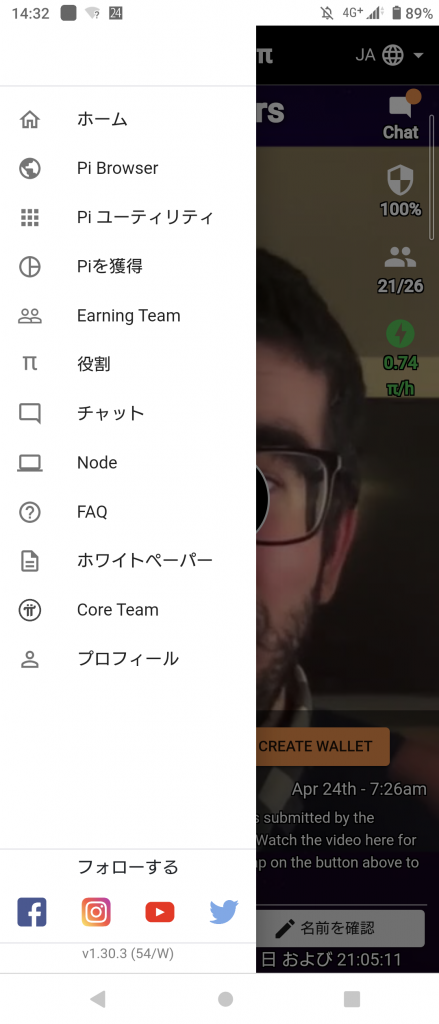
上記の「プロフィール」を選択して下さい。
※日本語表示になっていますが、デフォルトは英語です。ホーム画面右上にある言語を「JA」にすると言語が切り替わります。
私はすでに電話番号認証を終えているので表示されているものが違いますが、「電話番号認証」というものがあるので、そちらを選択して、流れに沿って電話番号の認証を行って下さい。また、画面下にある「実名を隠す」をオンにすると、ほかの人からは登録した実名が見えなくなります。
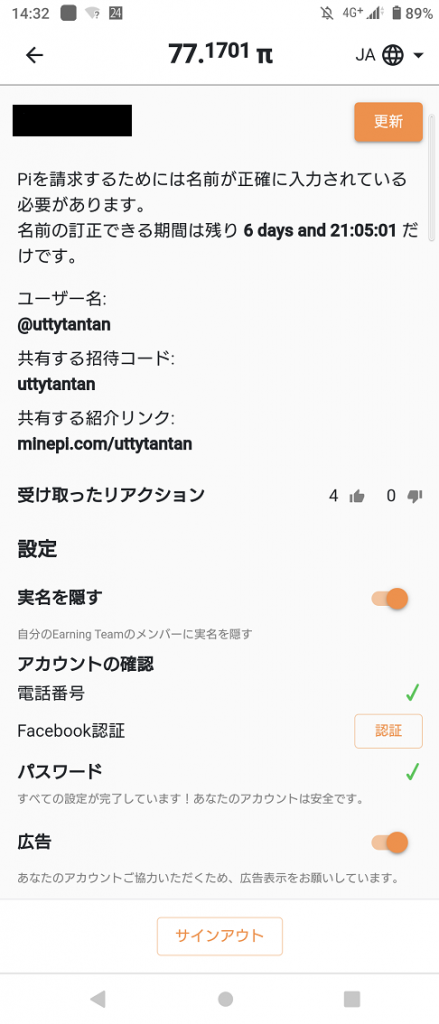
マイニング方法
下記画像の赤丸を押すとマイニングが始まります。
マイニングは一度押すと24時間継続されるので、24時間後に再度ボタンを押しましょう。また招待コードで友達などを招待するたびに、マイニング速度があがっていきます。私の場合は0.47π/Hとなります。
つまり、1時間に0.47πが増えていきます。
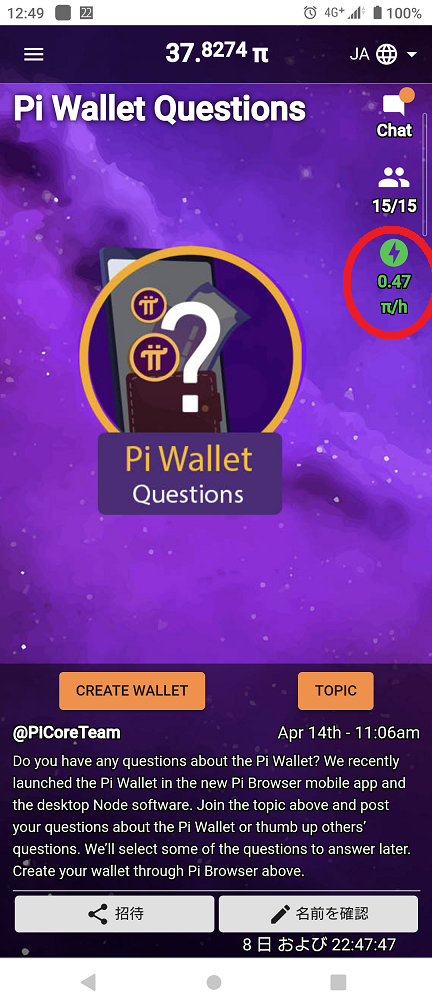
ウォレットの作成
現段階ではウォレットの作成をする必要はないのですが、いずれマイニングしたPi通貨が円に変えられるようになったときに必要になってきますので、こちらの説明も行います。
ホーム画面にある「CREATE WALLET」を選択して下さい。すると、「PI BROWSER」をダウンロードする画面が表示されるの流れに沿ってダウンロードしましょう。
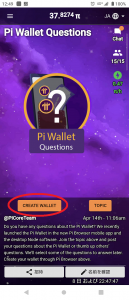
次にダウンロードした「PI BROWSER」を開き、「ウォレットを作成」を押して下さい。
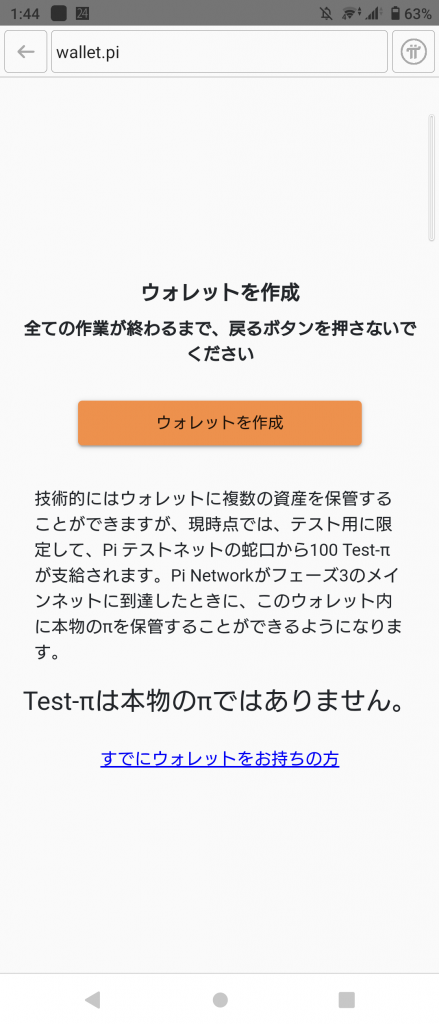
少し時間が経つとウォレットが作成されます。
以下の画面のパスフレーズですが、ウォレットにアクセスするために必要になってくるので絶対に忘れないでください。また、他人には絶対に公開してはいけません。
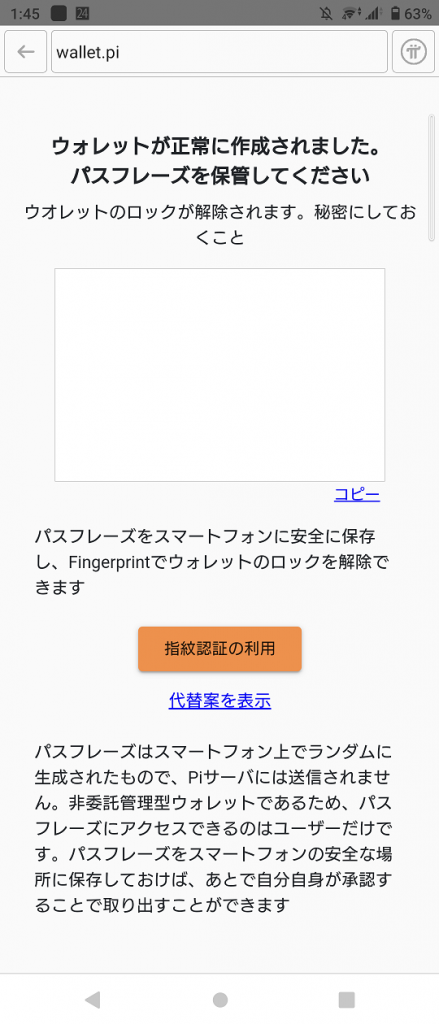
「指紋認証の利用」を押して下さい。こちらは、指紋認証機能が使えるスマートフォン限定となっております。今後、指紋認証でログインが可能となります。
プライバシー環境設定では、「ユーザー名で検索可能(推奨)」でいいともいます。個人情報など心配な場合は「検索不可」にしましょう。
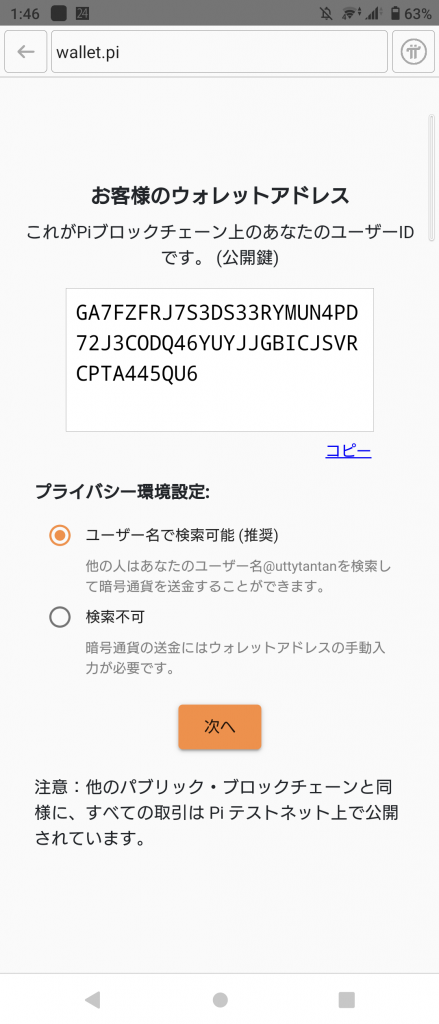
次へを押すと、「通知をオンにする」の設定ができるためどちらかを選択しましょう。
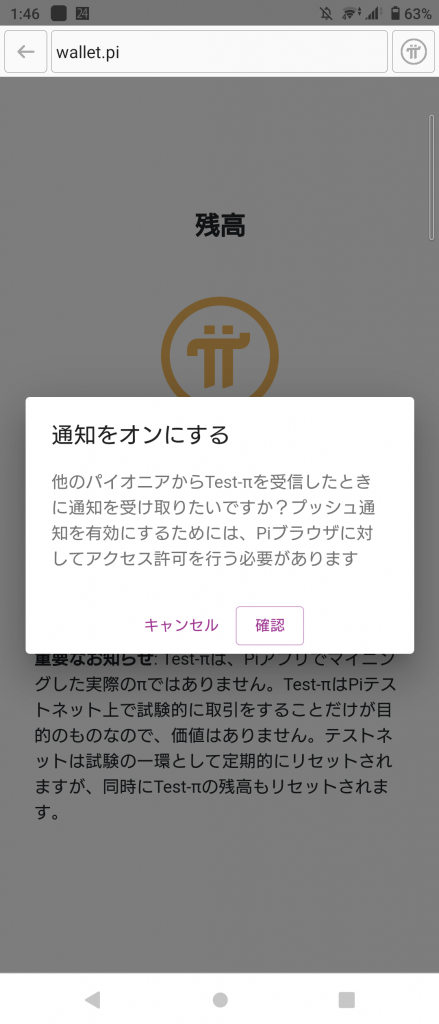
これでウォレットの作成が完了しました。
ちなみに、このウォレットはテスト用のπ通貨が100入っています。これは皆さんがマイニングするπとは違い、定期的に初期化されます。つまりは送金・入金用のテスト用のπということです。
こちらもすぐには必要ないのですが、テスト用πの送金・出金をしてみましょう。
テスト用πの送金・入金方法
ホーム画面の「Chat」を選択して下さい。
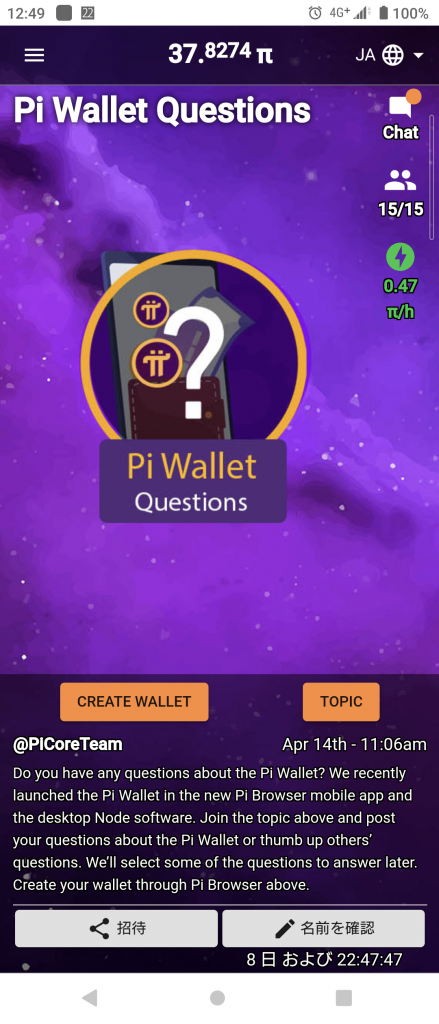
すると、チャットグループが表示されます。その中の「Plonners(日本語)」を選択しましょう。
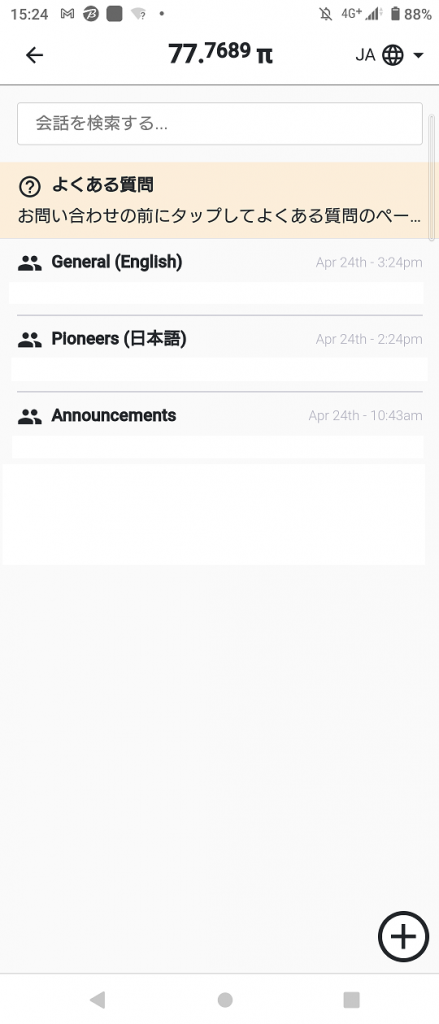
グループ内では、テスト送金・入金のやり取りが行われているので、ウォレットを作成したときに表示された「ウォレットアドレス」を入力して、「送金テストをお願いします」などのようなチャットを送りましょう。
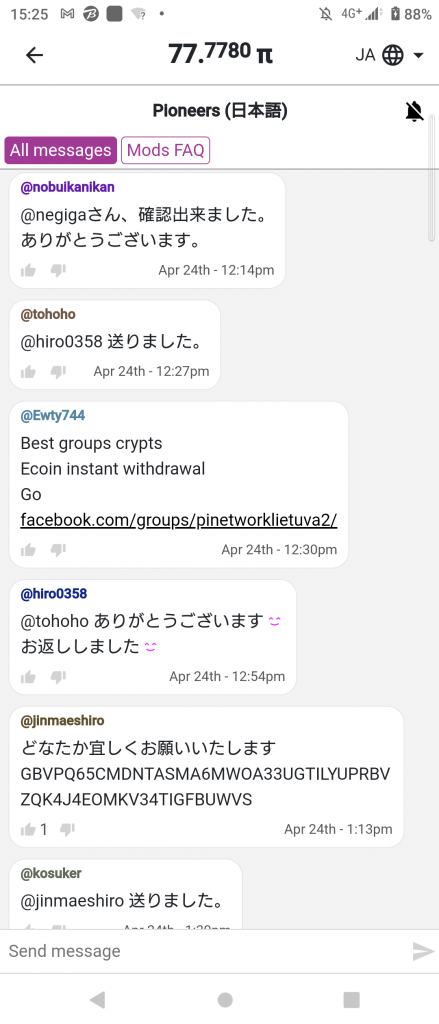
すると優しい人がテスト用πを送金してくれるので、残高の確認をしましょう。
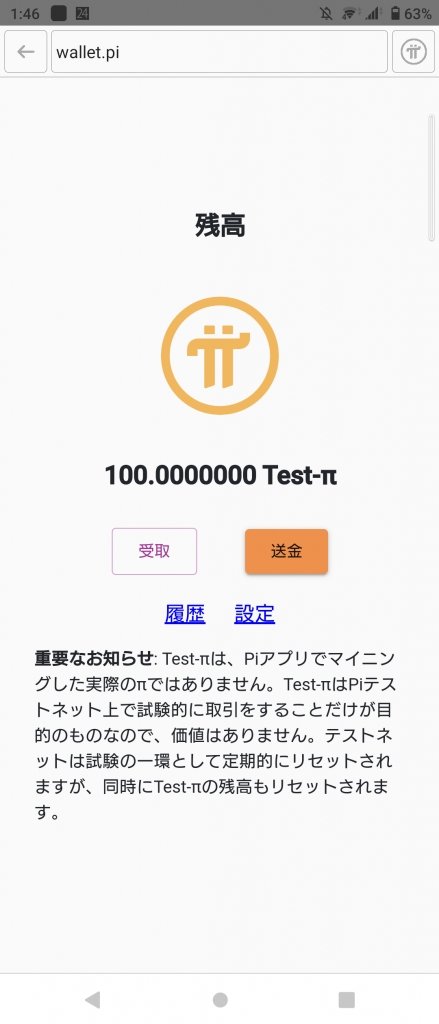
Test-πが増えていたらオッケーです。
また送金方法ですが、上記画像の「送金」を選択して、「受信者のアドレス」を入力します。(受信者のアドレスは、上記で説明したグループで「テストをお願いします」と依頼している人のアドレスを入力してあげましょう)
「金額」と「手数料」は任意で構いません。ここでいう手数料というのは、送金手数料のことを指します。この数値を高く設定すればするほど早く着金します。
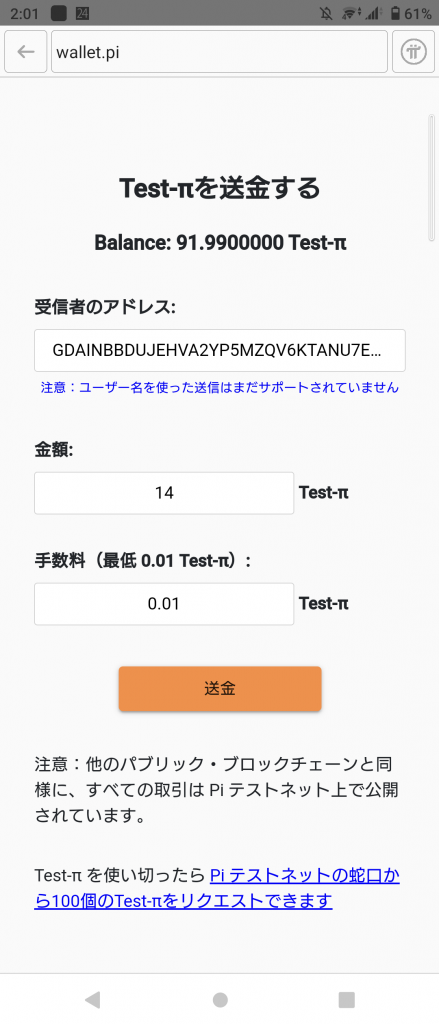
確認画面が表示されるので、「受信者のアドレス」「金額」「手数料」に間違いがないことを確認して「送金」を押します。
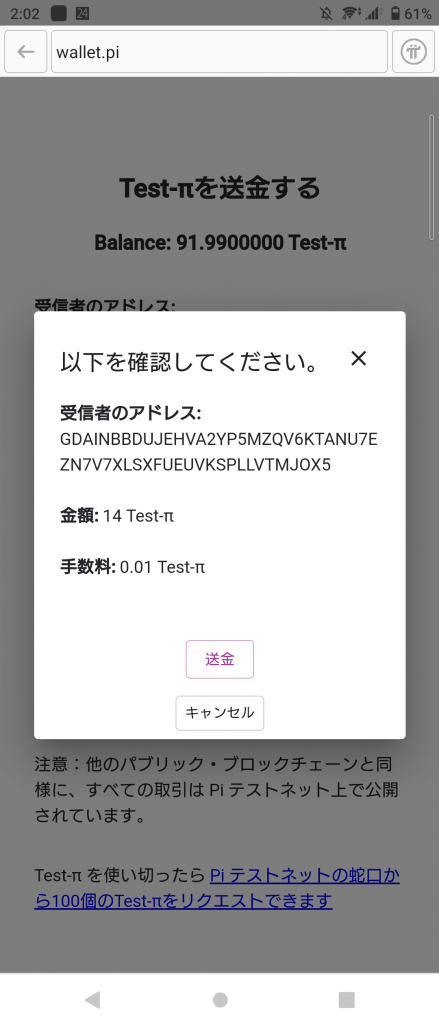
下記の画面が表示されたら、無事に送金が出来たことになります。
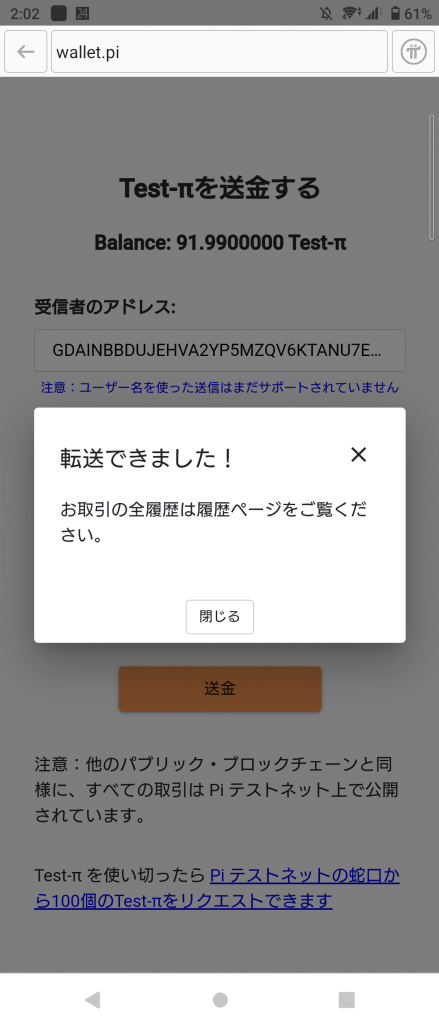
以上で全て完了となります。
最後に、現在(2021年4月24日)ではフェーズ2になります。フェース1の時のマイニング速度は今の倍でした。ですが、登録者が増えるたびにフェーズが進め、現在は第二段階となります。現在はフェーズ3まで考えられており、そうなるとマイニング速度が更に半分になります。
今はまだまだ簡単にπ通貨を入手しやすくなっているので早めに始めることをお勧めします。1通貨、約36円だと考えると、毎日コツコツやっていくと、換金できるときに大きな額になっているので、資産を増やすという意味で是非マイニングしてみてはいかがでしょうか。